win7个别图片打不开怎么办 win7有些图片打不开解决方法
更新时间:2022-07-19 09:30:15作者:xinxin
对于win7 ghost系统中存放的各种不同格式图片,大多情况下都可以通过自带的照片查看器来打开浏览,当然有时候也会遇到win7系统中照片查看器无法打开个别图片的情况,同时提示内存不足的问题,对此win7个别图片打不开怎么办呢?接下来小编就来告诉大家win7有些图片打不开解决方法。
推荐下载:windows7旗舰版安装
具体方法:
方法一:打印机设置问题修改
1、首先,打开电脑中的“控制面板”,找到“设备和打印机”,进入。
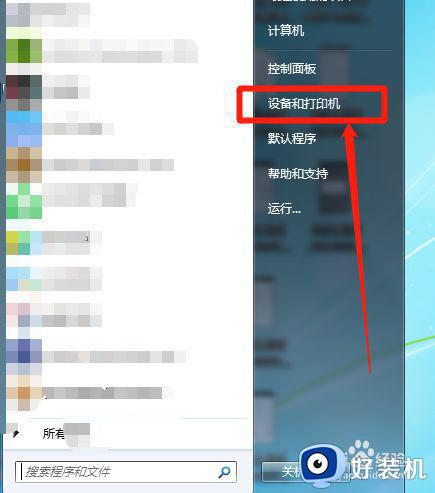
2、其次,鼠标右键点击正在使用的打印机,选择“打印机属性”。
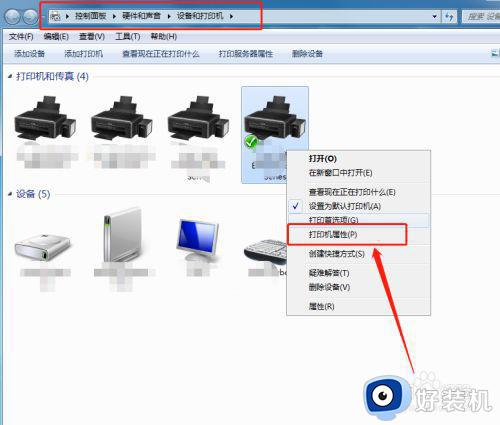
3、然后,在属性窗口,找到“颜色管理”,点击,选择“高级”,“设备配置文件”为“系统默认”即可,具体如图。
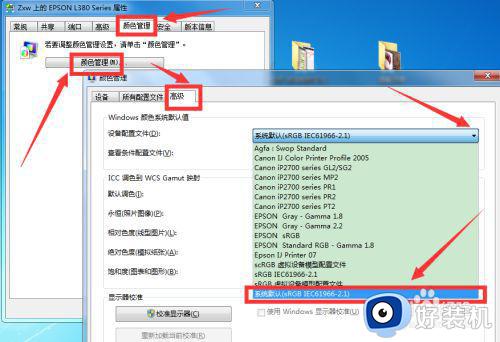
方法二:文件显示设置调整
1、在电脑上,找到“计算机”,打开,上面工具栏中,点击“工具”,选择“文件夹选项”。
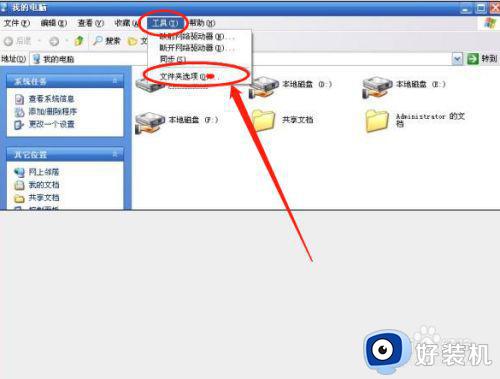
2、接着,点击“查看”,把“始终显示图标,从不显示缩略图”前面框框中的勾去掉,点击"确定按钮。
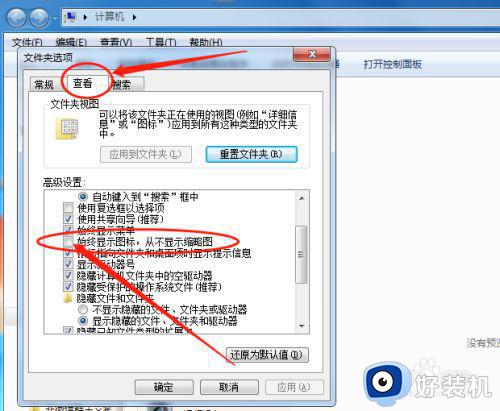
方法三:使用其他看图软件
如果上述方法还是解决不了问题,还有一个可能是图片格式不支持打开,如还不行,建议用其他看图软件试一试。
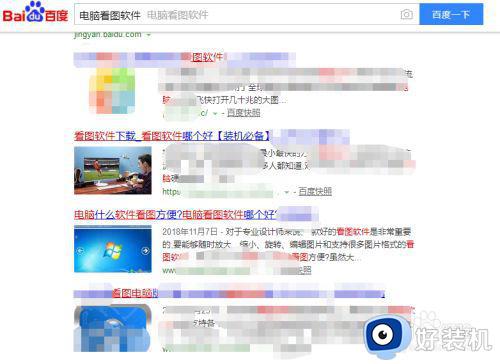
以上就是小编带来的win7有些图片打不开解决方法了,有遇到这种情况的用户可以按照小编的方法来进行解决,希望能够帮助到大家。
win7个别图片打不开怎么办 win7有些图片打不开解决方法相关教程
- win7打不开图片怎么回事 win7打不开图片原因和解决方法
- win7打不开图片怎么办 win7电脑图片无法打开解决方法
- win7图片查看器不能打开图片提示内存不足怎么办
- win7打开图片提示windows照片查看器无法显示此图片解决方法
- win7电脑显示内存不足无法打开图片如何解决
- win7自带图片查看器不能打开图片怎么办 win7系统照片查看器打不开图片如何解决
- win7看图片缩略图怎么显示 win7图片显示缩略图设置方法
- win7显示内存不足图片不能显示怎么办 win7电脑内存不足打不开图片如何解决
- win7电脑打开浏览器网页显示无法加载图片怎么解决
- win7看图片显示内存不足怎么办 win7查看图片提示内存不足解决方法
- win7访问win10共享文件没有权限怎么回事 win7访问不了win10的共享文件夹无权限如何处理
- win7发现不了局域网内打印机怎么办 win7搜索不到局域网打印机如何解决
- win7访问win10打印机出现禁用当前帐号如何处理
- win7发送到桌面不见了怎么回事 win7右键没有发送到桌面快捷方式如何解决
- win7电脑怎么用安全模式恢复出厂设置 win7安全模式下恢复出厂设置的方法
- win7电脑怎么用数据线连接手机网络 win7电脑数据线连接手机上网如何操作
win7教程推荐
- 1 win7每次重启都自动还原怎么办 win7电脑每次开机都自动还原解决方法
- 2 win7重置网络的步骤 win7怎么重置电脑网络
- 3 win7没有1920x1080分辨率怎么添加 win7屏幕分辨率没有1920x1080处理方法
- 4 win7无法验证此设备所需的驱动程序的数字签名处理方法
- 5 win7设置自动开机脚本教程 win7电脑怎么设置每天自动开机脚本
- 6 win7系统设置存储在哪里 win7系统怎么设置存储路径
- 7 win7系统迁移到固态硬盘后无法启动怎么解决
- 8 win7电脑共享打印机后不能打印怎么回事 win7打印机已共享但无法打印如何解决
- 9 win7系统摄像头无法捕捉画面怎么办 win7摄像头停止捕捉画面解决方法
- 10 win7电脑的打印机删除了还是在怎么回事 win7系统删除打印机后刷新又出现如何解决
